PFsense là gì – Tổng Quan về PFsense
Hi các bạn ,
Ngày hôm nay mình bắt đầu viết về chuyên đề PFSense và tất cả những gì mình học ,làm việc với PFsense.
Bạn đang xem: PFsense là gì – Tổng Quan về PFsense
Bài viết mình có tham khảo từ nhiều nguồn trên Internet và những kinh nghiệm thực tế trong quá trình làm việc.
Việc tham khảo và nghiên cứu từ nhiều nguồn trên Internet nên không thể trích dẫn đầy đủ tất cả các nguồn tham khảo trong bài viết nên tại đây mình cũng xin phép luôn các bạn admin của những trang web đó 😛
- PFsense là gì ?
pfSense là một ứng dụng có chức năng định tuyến vào tường lửa mạnh và miễn phí, ứng dụng này sẽ cho phép bạn mở rộng mạng của mình mà không bị thỏa hiệp về sự bảo mật. Bẳt đầu vào năm 2004, khi m0n0wallmới bắt đầu chập chững- đây là một dự án bảo mật tập trung vào các hệ thống nhúng – pfSense đã có hơn 1 triệu download và được sử dụng để bảo vệ các mạng ở tất cả kích cỡ, từ các mạng gia đình đến các mạng lớn của của các công ty. Ứng dụng này có một cộng đồng phát triển rất tích cực và nhiều tính năng đang được bổ sung trong mỗi phát hành nhằm cải thiện hơn nữa tính bảo mật, sự ổn định và khả năng linh hoạt của nó.
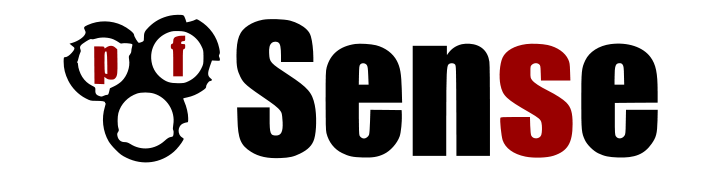
Pfsense bao gồm nhiều tính năng mà bạn vẫn thấy trên các thiết bị tường lửa hoặc router thương mại, chẳng hạn như GUI trên nền Web tạo sự quản lý một cách dễ dàng
pfSense được dựa trên FreeBSD và giao thức Common Address Redundancy Protocol (CARP) của FreeBSD, cung cấp khả năng dự phòng bằng cách cho phép các quản trị viên nhóm hai hoặc nhiều tường lửa vào một nhóm tự động chuyển đổi dự phòng. Vì nó hỗ trợ nhiều kết nối mạng diện rộng (WAN) nên có thể thực hiện việc cân bằng tải

Xem thêm : Lửa là gì? Vật chất hay năng lượng?
Đặc điểm khá quan trọng là cấu hình để cài đặt sử dụng phần mềm Pfsense không đòi hỏi cao .Chúng ta chỉ cần một máy tính P3,Ram 128 MB ,HDD 1GB cũng đủ để dựng được tường lửa Pfsense.
Tuy nhiên đặc thù Pfsense là tường lửa ngăn các nguy hại giữa mạng WAN và mạng LAN nên máy cài đặt Pfsense yêu cầu tối thiểu 2 card mạng 🙂
2. Cài đặt pfSense
Mình sẽ có bài viết chi tiết cài đặt Pfsense ở bài sau.Tại đây chúng ta tìm hiểu về tổng quan cách cài đặt và chạy Pfsense ,quản trị qua giao diện Web.
Hiện tại các bạn đã có thể tham khảo cách cài đặt Pfsense tại đây.
Để cài đặt trước tiên bạn phải download pfSense và chọn giữa gói được nhúng hoặc một gói CD ISO. Bạn chỉ nên chọn gói được nhúng nếu sẽ sử dụng nó trên một thiết bị mạng sử dụng công nghệ flash cho lưu trữ. Hầu hết mọi người nên chọn CD ISO cho các máy tính thông thường.
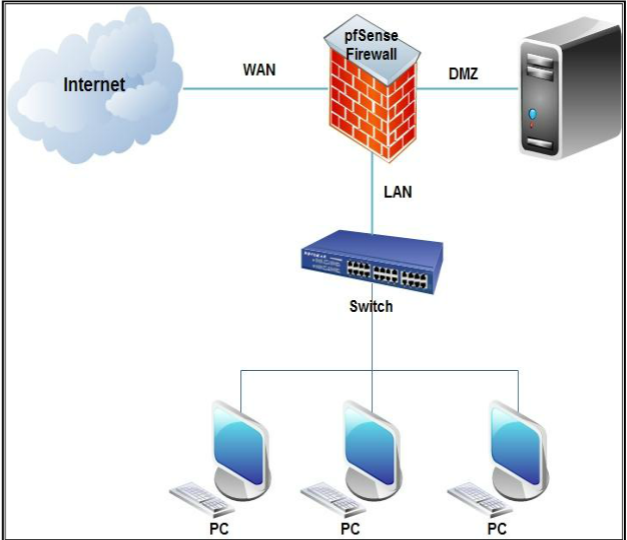
Hoặc các bạn có thể download tại OneDrive của mình : Tại đây
Để chạy pfSense đúng cách, bạn cần một máy với cấu hình tối thiểu CPU 100MHz với 128MB Ram và có ít nhất hai card giao diện mạng (NIC), một cho LAN và một cho WAN. Yêu cầu tối thiểu này đáp ứng được cho thông lượng nhỏ hơn 10Mbps. Khi thông lượng mạng của bạn và tính năng sử dụng tăng, thì các yêu cầu của pfSense cũng tăng theo. Hãy kiểm tra trên trang của pfSense để có được các chi tiết kỹ thuật thích hợp nhất cho các yêu cầu của bạn.
Qúa trình cài đặt Pfsense khá đơn giản và ít bước .
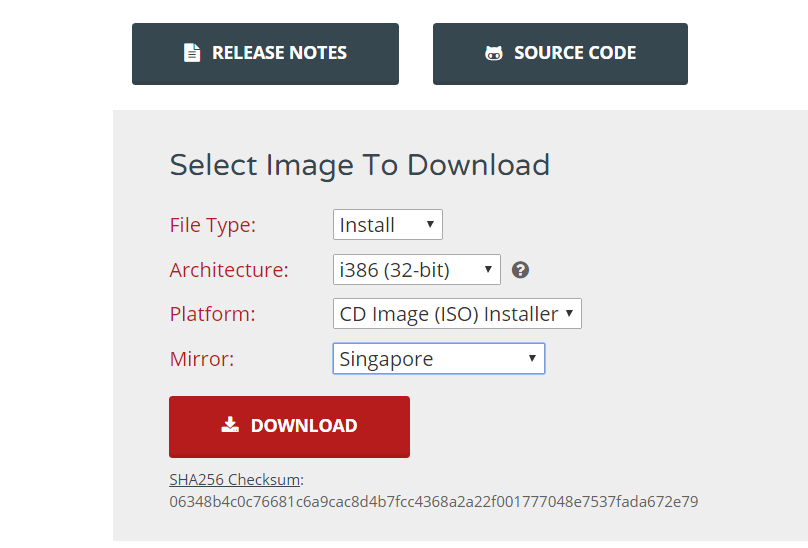
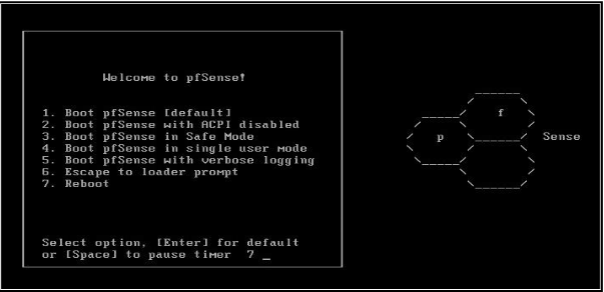
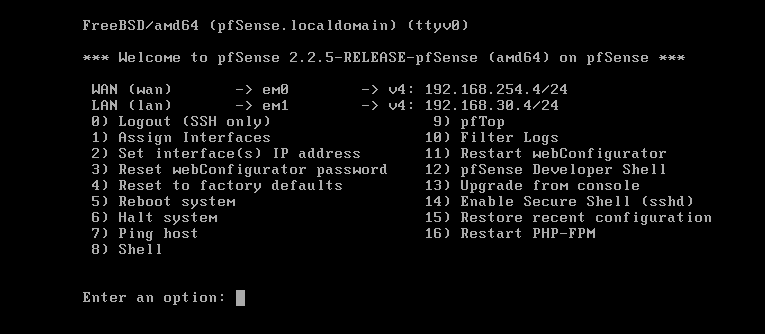
3. Sử dụng pfSense
Cấu hình của pfSense cũng không khác với các cấu hình của bất cứ firewall và router mạng nào có sử dụng cấu hình Web. Sau khi đăng nhập bằng username và password mặc định ( admin/pfsense), bạn có thể cấu hình các giao diện của tường lửa và các rule cho nó. Để việc quản lý trên Web an toàn, cần thay đổi mật khẩu mặc định và thiết lập kiểu session thành HTTPS trên các thuộc tính cài đặt chung. Ở đây bạn cũng có thể thiết lập các thiết lập DNS của tường lửa.
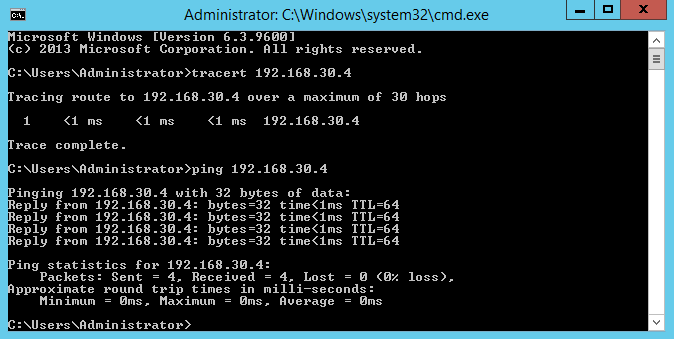
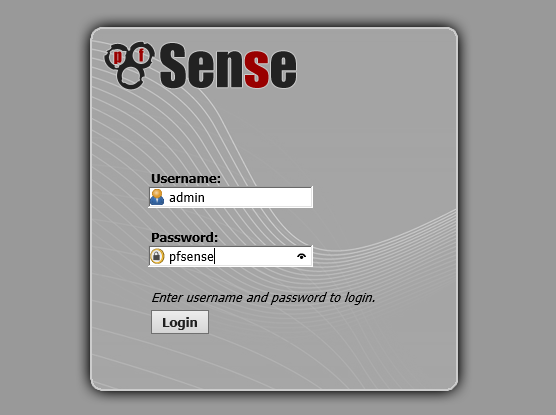
Tại Dashboard các bạn có thể dễ dàng thấy thông tin cấu hình của máy Pfsense ,các Interfaces .Giao diện này có thể tùy chỉnh và add thêm được nhiều thông báo tiện cho việc quản trị sau này.
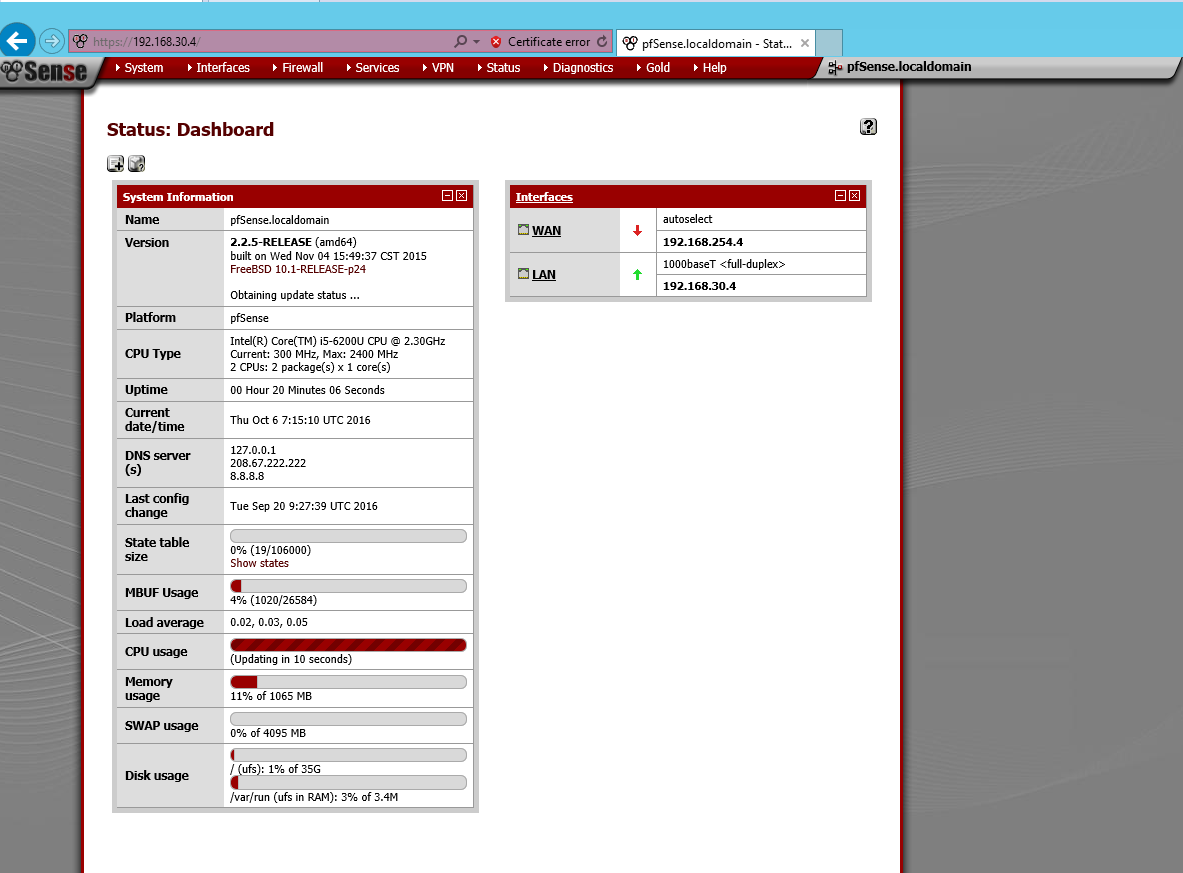
4. Tính năng cơ bản trong Pfsense
Nguồn: https://25giay.vn
Danh mục: Hỏi Đáp

